单元格锁定需配合保护工作表才生效,先设置单元格格式中“锁定”或取消锁定以区分可编辑区域;2. 通过“审阅-保护工作表”启用保护,可设密码并选择允许操作;3. 可选“隐藏”公式提升安全性;4. 修改需先撤销保护,输入密码解除后方可编辑。
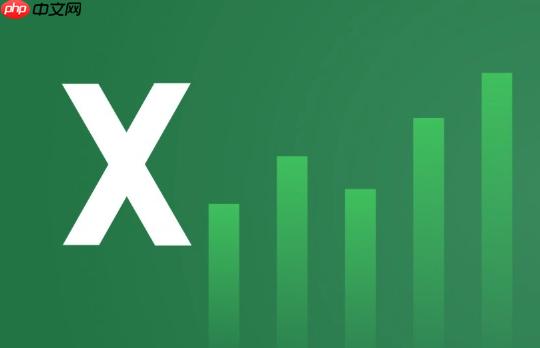
在Excel中,锁定单元格是为了防止他人误修改数据,常用于共享表格或提交正式文件。单纯设置“锁定”不会立即生效,必须配合“保护工作表”功能才能真正起作用。以下是详细操作步骤。
1. 设置单元格锁定
默认情况下,所有单元格都带有“锁定”属性,但只有在启用工作表保护后才生效。
说明:- 选中需要锁定的单元格或区域(不选则默认全部)。
- 右键点击选择“设置单元格格式”或按快捷键 Ctrl+1。
- 切换到“保护”选项卡。
- 勾选“锁定”,然后点击“确定”。
如果希望某些单元格可编辑(比如填写栏),可在相同界面取消勾选“锁定”,后续在保护工作表时这些单元格仍可输入。
2. 启用工作表保护
仅设置锁定还不够,必须通过保护工作表来激活锁定效果。
操作步骤:- 点击顶部菜单栏的“审阅”选项卡。
- 点击“保护工作表”按钮。
- 可设置密码(非必填),防止他人取消保护。
- 在弹出窗口中,可选择允许用户进行的操作,如选择单元格、插入行等。
- 点击“确定”完成设置。
此时,被锁定的单元格无法编辑,未锁定的单元格(若已提前设置)仍可修改。
3. 隐藏公式(可选高级设置)
若想隐藏单元格中的公式,防止他人查看,可结合“隐藏”属性使用。
方法如下:- 选中包含公式的单元格。
- 打开“设置单元格格式”→“保护”选项卡。
- 勾选“隐藏”选项。
- 再执行“保护工作表”操作。
完成后,即使双击单元格或在编辑栏中,也无法看到公式内容,提升安全性。
4. 取消保护或修改设置
如需修改已锁定的单元格,必须先取消工作表保护。
操作方式:- 进入“审阅”选项卡。
- 点击“撤销工作表保护”。
- 若设置了密码,需输入正确密码才能解除。
解除后即可自由编辑所有单元格,修改完成后可重新启用保护。
基本上就这些。关键点在于:锁定只是标记,保护工作表才是真正的“开关”。合理搭配使用,能有效控制表格的可编辑范围。






























